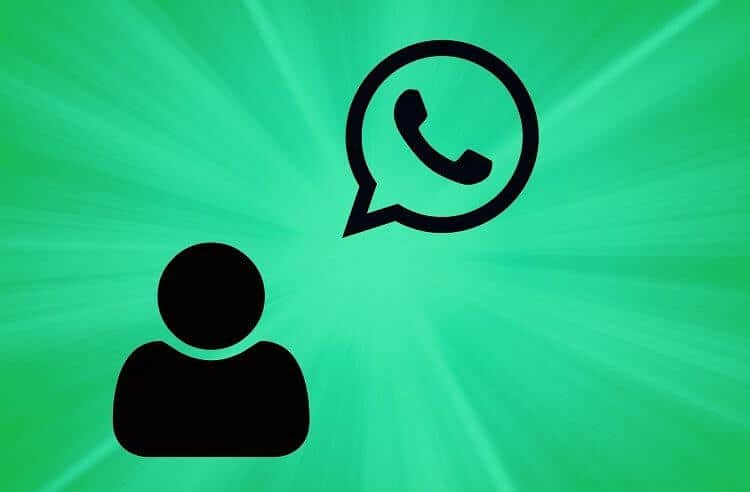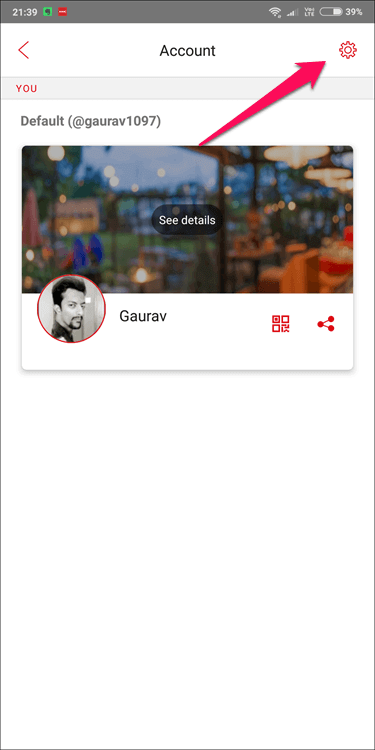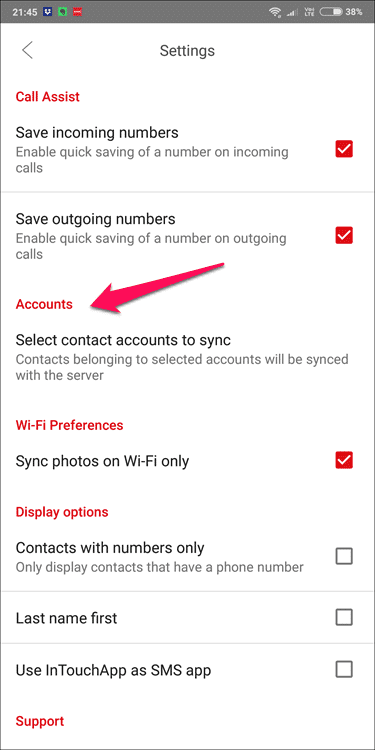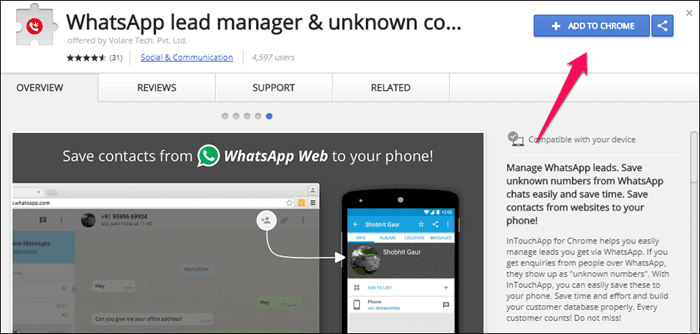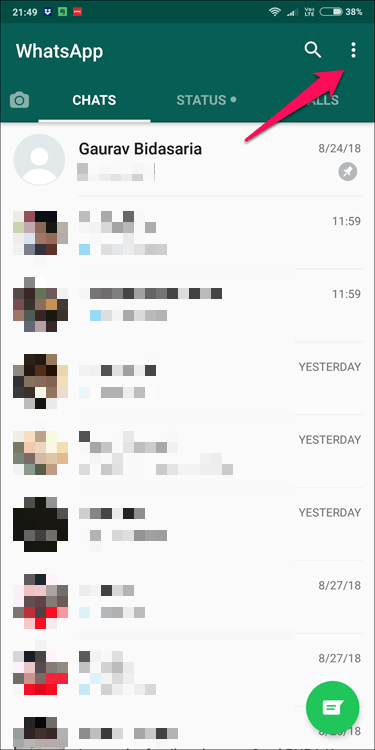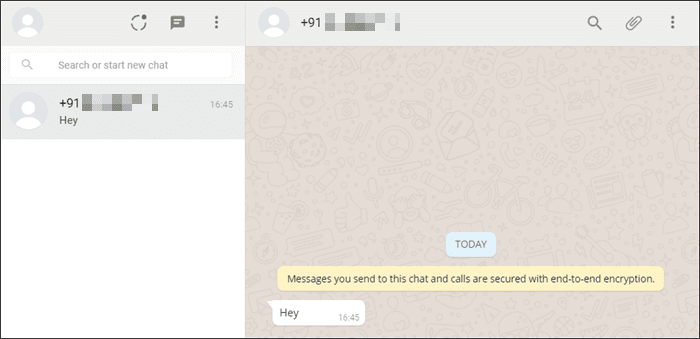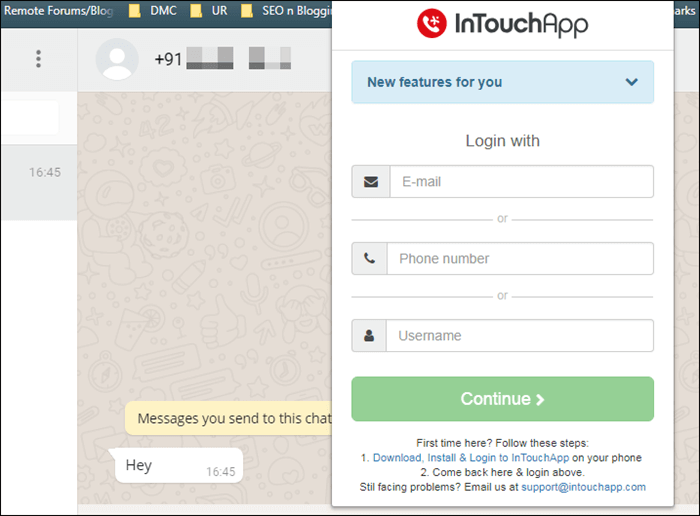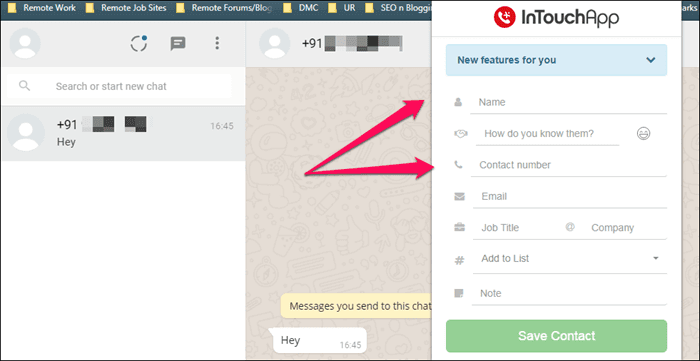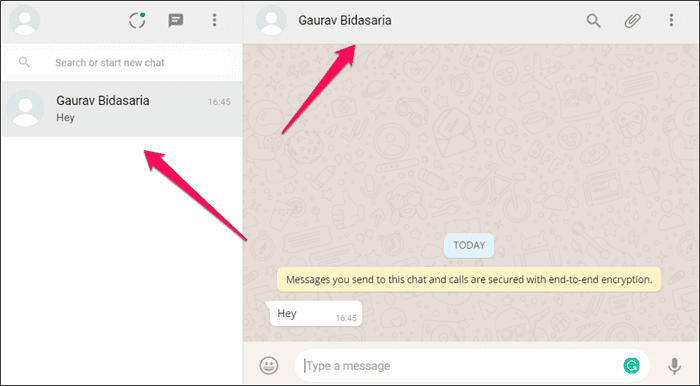WhatsApp Web을 사용하여 WhatsApp에 새 연락처를 추가하는 방법
몇 년 전 WhatsApp은 컴퓨터에서 선택한 브라우저에서 열 수 있는 WhatsApp 웹 지원을 도입했습니다. 이렇게 하면 많은 시간과 노력을 절약할 수 있습니다. 특히 데스크톱 컴퓨터에 앉아서 작업하는 데 많은 시간을 보내는 나와 같은 사람들에게 특히 그렇습니다.
가끔 전화를 들고 WhatsApp의 메시지에 답장하기가 어렵습니다. WhatsApp Web은 이 문제를 효과적으로 해결합니다. WhatsApp 모바일 앱에서 QR 코드를 스캔하기만 하면 됩니다.
최근에 내가 이름을 밝힐 수 없는 누군가가 나를 WhatsApp 가족 그룹에 추가했습니다. 이곳에서 만난 적이 없거나 존재하는지도 몰랐던 사촌들을 발견했습니다! 전화번호를 저장하고 싶었지만 기능이 없어서 저장할 수 없었습니다. WhatsApp Web이 얼마나 제한적인지 깨닫게 되었습니다.
그래서 WhatsApp Web을 사용하여 연락처를 추가할 수 있는 솔루션을 찾았고 한 번만 설정하면 됩니다.
시작하자.
1. 인터치앱
InTouchApp은 Android 및 iOS에서 사용할 수 있는 연락처 관리자 앱입니다. 두 플랫폼의 프로세스는 동일하지만 이 가이드에서는 Android 휴대폰을 사용하겠습니다.
Play 스토어로 이동하여 아래 링크를 사용하여 앱을 설치합니다.
완료되면 앱을 열고 새 계정에 가입하십시오. 이는 앱에서 연락처를 동기화하는 데 필요합니다. 등록을 완료하려면 이메일 ID, WhatsApp과 연결된 번호 및 이름을 입력해야 합니다.
계정을 만든 후 앱 상단(중앙)의 프로필 사진을 클릭하여 프로필 페이지에 액세스한 다음 설정(톱니바퀴 아이콘)을 클릭합니다.
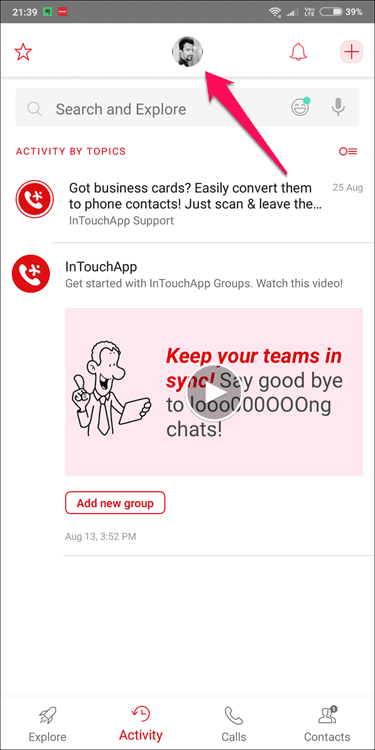
계정에서 동기화할 계정 선택 옵션을 클릭하고 Gmail ID가 동기화되도록 설정되어 있는지 확인합니다. 연락처가 WhatsApp Web을 통해 저장되면 데이터가 Android 휴대폰과 동기화될 수 있도록 하기 위해 필요합니다.
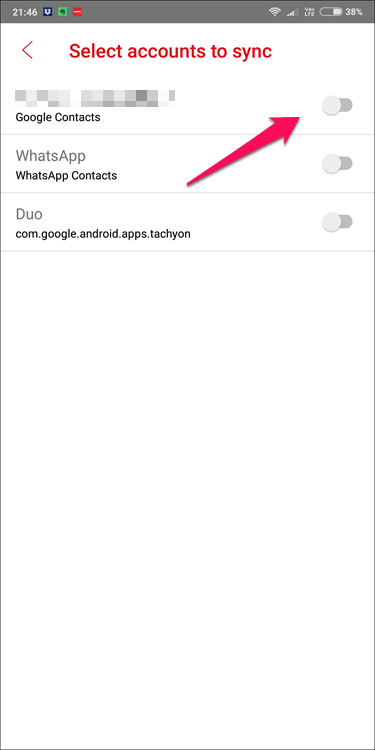
이 앱은 무료로 다운로드하여 사용할 수 있지만 인앱 구매를 제공합니다(하지만 이 트릭에는 필요하지 않습니다).
iPhone에서 유사한 프로세스를 따라야 합니다. 따라서 아래 링크에서 앱을 다운로드하십시오. 데이터를 InTouchApp과 동기화하려면 설정 앱에서 필요한 권한을 활성화해야 합니다.
스마트폰과 옷이 눌려 있습니다. 이제 데스크톱에서 Chrome으로 전환해 보겠습니다.
2. WHATSAPP 리드 매니저
Google Chrome을 열고 아래 링크를 사용하여 WhatsApp Lead Manager 확장 프로그램을 설치합니다. 이름에서 알 수 있듯이 리드와 연락처를 관리하고 클라우드에 저장하는 데 도움이 됩니다.
WhatsApp Lead Manager 확장 프로그램은 InTouchApp을 만든 동일한 사람들이 제공합니다.
확장 프로그램이 설치되면 나머지 확장 프로그램과 함께 상태 표시줄에 새 아이콘이 나타납니다. 이것은. 설정되었습니다.
WhatsApp Web을 사용하여 연락처를 저장하는 방법을 살펴보겠습니다.
3. WHATSAPP WEB을 사용하여 WhatsApp에 연락처 저장
Chrome의 새 탭이나 창에서 WhatsApp Web을 엽니다. QR코드가 보입니다. 이 코드를 스캔하고 휴대폰의 WhatsApp에 연결하려면 스마트폰에서 WhatsApp 애플리케이션을 엽니다. 그런 다음 점 XNUMX개로 된 메뉴를 탭하고 WhatsApp 웹을 선택합니다. iPhone을 사용하는 경우 화면 하단에서 설정을 선택한 다음 WhatsApp 웹을 선택합니다.
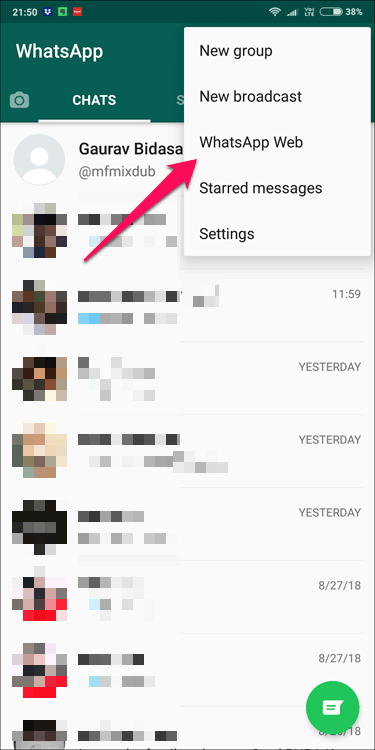
전화기의 WhatsApp이 WhatsApp 웹 페이지에 표시된 코드를 올바르게 스캔하면 로그인됩니다. 그러면 브라우저에서 연락처와 대화를 볼 수 있습니다.
알 수 없는 번호로부터 새 메시지를 받았다고 가정해 보겠습니다. 신규 고객이나 판매 문의일 수 있습니까? 틴더 데이트?
앞서 두 번째 단계에서 설치한 InTouchApp 확장 프로그램을 클릭합니다. 처음으로 로그인해야 합니다. 앱의 프로필 페이지에서 찾을 수 있는 이메일 ID, 휴대폰 번호 또는 계정 ID를 사용하여 로그인할 수 있습니다.
WhatsApp Web에 있을 때 확장 프로그램을 다시 클릭하면 연락처를 저장하는 옵션이 표시됩니다. 그 사람의 세부 정보를 입력하고 저장하는 것을 잊지 마십시오. 여기에서 이러한 세부 정보를 동기화하는 데 몇 분 정도 걸릴 수 있습니다. 그리고 잠시 후 연락처의 이름이 나타날 수 있지만 확실히 일어날 것입니다.
새 연락처가 WhatsApp 및 휴대폰의 연락처 앱에 나타납니다. 또한 동기화가 완료된 후 몇 분 안에 WhatsApp 웹 브라우저에 연락처 이름이 표시됩니다. 깔끔하지 않나요?
InTouchApp에 대해 제가 좋아하는 점은 직함이나 회사와 같은 다른 세부 정보를 추가할 수 있다는 것입니다. 메모 섹션을 사용하여 견적 가격, 문의 요청 등과 같은 관련 정보를 저장할 수도 있습니다.
웹의 새로운 소식은 무엇인가요?
알 수 없는 번호로부터 WhatsApp 메시지를 받는 것은 새로운 것이 아닙니다. 다음에 연락처 목록에 없는 사람으로부터 메시지를 받으면 세부 정보를 쉽게 저장할 수 있습니다.
너무 게을러서 전화를 받지 못하거나 컴퓨터 작업에 너무 바빠서 기회를 놓치고 싶지 않을 것입니다. 이 가이드가 시간을 절약하고 잠재적인 난처함을 줄이는 데 도움이 되기를 바랍니다.
WhatsApp Web을 계속 즐길 수 있지만 WhatsApp 보안을 위한 기본 지침을 따르십시오.